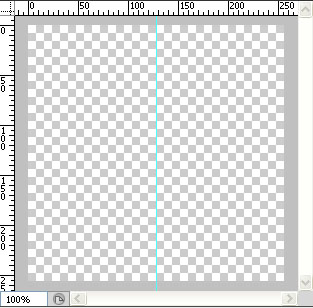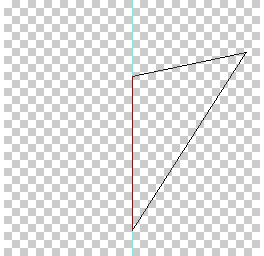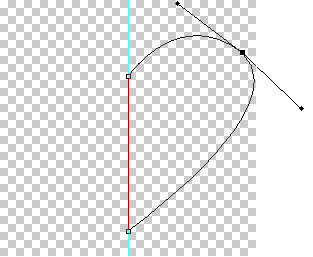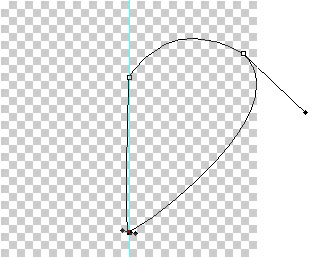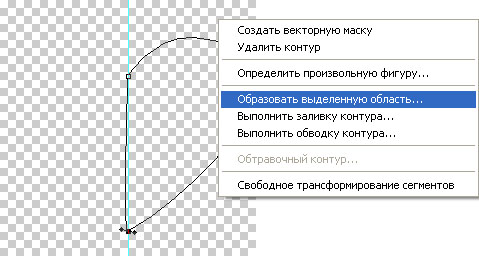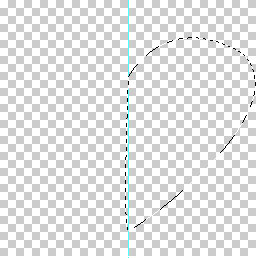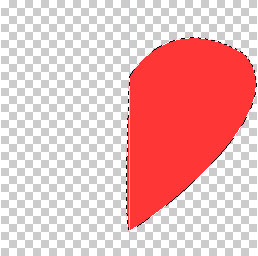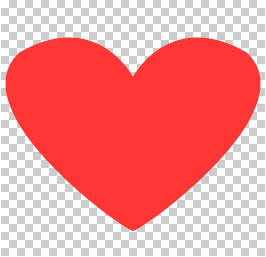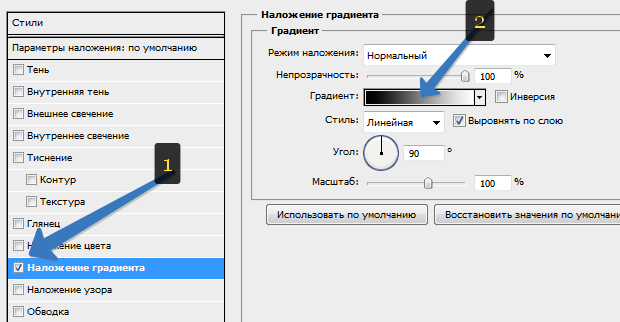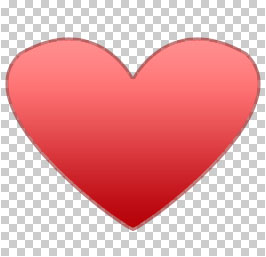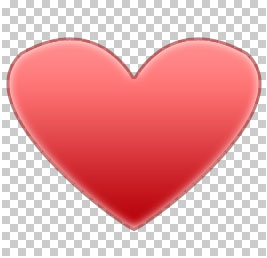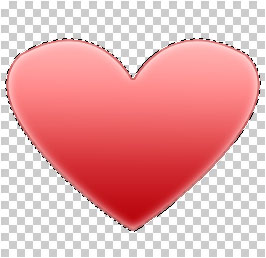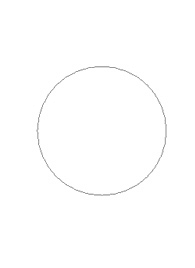Как вставить сердечко в фотошопе
Как нарисовать сердце в фотошопе
Урок несложный, единственное, что может вызвать затруднение — это инструмент Перо. Для многих он долгое время остается сложным элементом программы, но, если мы не будем тренироваться, тогда никогда ничего не освоим. Уверяю, что в этом уроке у вас все получится.
Сначала мы рисуем одну половину сердца, затем копируем слой и делаем симметричную вторую половину. А далее, каждый на свое усмотрение, может применить различные эффекты и стили к рисунку. Например, в центр можно вставить фотографию любимого человечка.
В конце урока мы нарисуем его так:
Теперь все подробнее:
Шаг 1
Определимся с размером будущего изображения. Я сделаю 256 на 256 пикселей с прозрачным фоном. Поскольку форма сердца подразумевает симметрию обеих ее половин, нам нужно установить вертикальную направляющую, по которой мы будем ориентироваться, чтобы в итоге все получилось ровным и симметричным.
Чтобы установить направляющую, сперва, включите инструмент Линейки (Просмотр — Линейки, поставьте галочку), сверху и слева появятся две полоски со шкалой. Наведите курсор мыши на левую линейку, нажмите на нее и, не отпуская клавишу мыши, потяните в сторону созданного документа. Обратите внимание, что вы визуально увидите черную вертикальную полосу.
Чтобы направляющую установить точно по середине, медленно ведите ее по документу, фотошоп автоматически сделает слегка уловимое примагничивание к середине. Отпустите клавишу мыши. Теперь у нас появилась голубая вертикальная линия. Подробнее о линейках и направляющих.
Шаг 2
Затем в бой вступает, нелюбимый для многих, инструмент Перо. При помощи него мы сделаем что-то наподобие скелета будущего сердца. Для это установите три точки, чтобы определить границы формы. Первую и последнюю точки соедините между собой. Вот как должно получиться:
Шаг 3
В следующем шаге начнем придавать узнаваемые округлые формы. Именно тут и начинается главная сложность в работе с пером. Возьмите инструмент Угол (находится во вкладке пера в самом низу списка). Кликните на крайнюю правую точку и, не отпуская кнопку мыши, начинайте двигать в сторону. Некогда прямые линии начнут деформироваться. Вам нужно сделать так, чтобы угол стал закругленным.
Еще немного подергав за все созданные точки, нужно добиться вот такого результата:
Шаг 4
Теперь нужно преобразовать наш новоиспеченный контур в выделенную область. Для этого, при все том же выбранном инструменте Угол, нажмите правой кнопкой мыши в любом месте изображения, и в контекстном меню выберите команду Образовать выделенную область.
В появившемся диалоговом окне, в параметре Радиус растушевки установите значение 0. В результате получим выделенную область одной половины сердца:
Шаг 5
Зальем выделение красным цветом. Выполните команду Редактирование — Выполнить заливку. В появившемся диалоговом окне найдите параметр Содержимое — Использовать и в выпадающем меню выберите Цвет. Появится палитра, где нужно выбрать красный оттенок (на самом деле, это не так важно, т.к. далее мы будем применять градиент).
Шаг 6
Теперь оно стало похоже само на себя! Можно убрать направляющую.
Следующими этапами, нарисованное нами сердечко оформим должным образом. Но, прежде всего, объедините обе половины в одно целое на палитре слоев. Для этого выделите два этих слоя, затем вызовите меню правой кнопкой мыши и нажмите Объединить слои.
Шаг 7
Первым делом, применим Градиент. Дважды щелкните по слою, появится окно Стиль слоя, в его левой части нажмите Наложение градиента. Справа в настройках наложения вы увидите цветную полосу, нажав на нее появится окно Редактор градиентов. Установите цвет от темного красного (# 9a080f) до более светлого оттенка (# f38e8e).
Шаг 8
Можно добавить обводку. Она находится там же в стилях слоя. Цвет выберите из оттенков красного, непрозрачность примерно 80%.
Шаг 9.
Я бы добавил в пару к обводке еще и немного внутреннего свечения. Цвет белый, размер примерно 13 пикселей, непрозрачность 75%.
Шаг 10
Добавим игру света.
Выделив новый пустой слой, поверх выделенной области наложите градиент, но только так, чтобы он своим белым светом сильно наш красный цвет не обесцветил.
Шаг 11
Вот и все! Я специально расписал все очень подробно, так как урок рассчитан на начинающих пользователей фотошопа. Отпишитесь в комментариях о своих успехах.
Как вставить текст в форму сердечка в Photoshop
В этом материале мы научимся создавать интересные текстовые макеты помощью пользовательских формы (Shapes), которые мы будем использовать, как рамки для текста.
Другими словами, мы будем создавать фигуры с помощью соответствующих векторных инструментов из комплекта Photoshop, но вместо заполнения этих форм цветом, как это обычно делается, мы будем заполнять их текстом! Если использовать интересный фон, то можно получить весьма впечатляющие результаты.
Ниже я привожу пример Вот пример эффекта, который мы сделаем в этом уроке. Фоновое изображение можно взять любое готовое или просто создать новый документ с однотонным (в моём примере, белым) фоном для использования в качестве основы для создания текстовой формы.
Я использовал фон с цветами и вписал текст в форму сердечка. Для написания текста я использовал шрифт Freestyl, который Вы можете скачать бесплатно на этой страничке. Вот что получилось в итоге, как видите, текст находится внутри наклонённого сердечка:
Выбираем на инструментальной панели инструмент «Произвольная фигура» (Custom Shape Tool):
Переходим вверх рабочего окна программы на панель параметров, где выбираем фигуру в форме сердца.
Кликните по кнопкам, как показано на рисунке:
В левой части панели параметров выбираем тип фигуры. Чтобы использовать фигуру в качестве контейнера для нашего текста, следует выбрать тип «Контуры» (Paths). Обращаю Ваше внимание, что в версии Фотошопа CS6 и версиях CS5 и ниже имеются небольшое отличие в выборе типа фигуры, на рисунке я показал выбор для обеих типов версий:
Теперь, наконец, начнём рисовать контур. Кликните левой клавишей мыши в желаемой части документа и протащите курсор для создания контура.
Для того, чтобы контур сохранял начальные пропорции, зажмите клавишу Shift. Если Вам необходимо изменить положение формы в процессе её создания, зажмите клавишу «Пробел» и переместите форму, затем отпустите «Пробел» и продолжите рисование. У меня получилось вот что:
Теперь я немного изменю положение формы. Для этого воспользуюсь инструментом «Свободная трансформация», активировав его нажатием комбинации клавиш Ctrl+T. Потянув за боковые маркеры, я наклонил сердечко:
Для применения действия инструмента нажмите Enter.
Теперь выбираем инструмент «Текст» (Type Tool), выбираем шрифт, как я указал в начале статьи, в примере применяется шрифт Freestyl, цвет и размер задаём в зависимости от вкуса и задач.
Кликаем по кнопке включения панели символов/абзаца, где выбираем вкладку «Абзац» и задаём положение «По центру» для того, чтобы текст заполнил всю форму по ширине:
Теперь осталось ввести текст. Наводим курсор внутрь формы, пои этом Вы увидите, как вокруг курсора появится пунктирная рамка:
Кликните в любом месте контура и начинайте вводить текст. Вы увидите, как текст ограничивается контуром. Кроме того, текст можно вводить не вручную, а вставить из буфера обмена. У меня получилось это:
После того, как Вы закончили вводит текст, нажмите на галочку на панели параметров:
Ну вот, собственно и всё. Посмотрите ещё раз на готовый результат:
Как нарисовать сердце
Новый документ 800×600. Белая заливка.
Выберем инструмент Ellipse-tool (находится под Type tool) и нарисуем держа Shift окружность. Гордо крикнем: «Мама! Иди посматри, у меня тут ВЕКТОР!»…после объятий и поздравлений от вашей семьи, растолкаем собравшихся от нашего рабочего места, и продолжим.
Выберем Convert Point tool… будем надеятся что никто не увидит вашего позора, когда вы прочитав эти строки, озираясь по комнате, начнете судорожно тыкаться в поисках этого инструмента…
Теперь посмотрим на скриншот и повторим действия для трансформации нашей фигуры в сердце…
СОВЕТ: пробуйте в работе Direct Selection Tool и Path Selection Tool…. привыкайте, без них никак. В результате пары минут стараний у вас должен получится будущий орган — серДце.
Щелкаем правой клавишей мыши по нашей фигуре любым инструментов для работы с «вектором» (Например тем же Convert Point tool) и выбираем Make Selection. Feather Radius=0
Зальем выделение красным цветом.
Shift+Ctrl+J — вырежем выделение в новый слой.
Создадим копию этого слоя. итак у нас имеется 3 слоя: background, layer1, Layer 1 copy. Переключаемся на работу в верхнем слое Layer 1 copy.
Вы наверное замечали на своем рабочем месте палитрочку Color-Swatches-Styles и всегда ее закрывали… возвращайте ее!
Будем использовать встроенные Styles для создания объема нашему сердечку. Произведите Reset Styles (треугольничек в кружочке справа от надписи Styles), — необязательно лишь бы вы нашли стиль под названием Blue Glass (Button)… это то что выбрал из стилей я.
БАБАХ! ура выглядеть стало лучше, появился объем, однако на органе появилась синюшность… однако мертвит, и вы бегом кидаетесь в HueSaturation крутите ползунки а эффект неизменен! Ну… глюк!… в голове открылся люк. Вы применили стиль. Стиль дал нашему изображению Effect. И тут указан цвет. Его и поменяем. Дважды щелкните по изображению буковки f (палитра Layers правее от надписи Layer 1 copy )… Зайдите в Color Overlay и установите красный цвет… Зайдем в Inner Glow и понизим Opacity до 30%. Поиграем с настройкой Shading в разделе Bevel and Emboss… поставим Angle=150 Altitude=64
Судорожно жмем ОК…
Ну ведь неплохо? Согласитесь во второй раз вы сходу все это проделаете за пару минут! Слой Layer1 вам пригодится для того чтобы сделать фильтром Gaussian Blur размывочку под нашим сердечком… ну тут просто ваша фантазия как подразмыть края нашего изображения чтобы небыло резкого цветового перехода… Думаю справитесь. Это обычная рутина.
Но предположим мы захотим разнообразить наш рисунок добавив эффект CHROME из пакета EYE Candy 4000, чтобы в день Святого Валентина совершенно поразить свою девушку эффектом неземной красоты…
Делаем копию нашего слоя Layer 1 copy. Теперь у нас 4 слоя — верхний=Layer 1 copy 2. На нем выполним правым щелчком — Clear Layer Style.
Eye Candy4000 — CHROME. Я выберу Reflection map = Brick Wall и расширю Bewel Width до 1.35. Жмем ОК.
Присвоим этому слою режим Color Dodge и поставим Fill=80% (внимание! — именно Fill а не Opacity).
Зайдем на слой background и закрасим оставшуюся оконтовку сердца белой кистью.
ВУАЛЯ! Конечно стоит поманипулировать с настройками чтобы получить еще более сногсшибательное сердечко ко Дню Святого Валентина.
Как сделать сердце в фотошопе
Как сделать сердце в фотошопе
Сегодня в уроке «Как сделать сердце в фотошопе» мы будем с нуля рисовать сердце из жемчуга.
Таким необычным сердечком вы можете украсить открытку-Валентинку на 14 февраля, пригласительный на свадьбу или использовать сердце из жемчуга в качестве обоев рабочего стола компьютера.
Сначала мы создадим новый документ и при помощи инструмента Эллипс нарисуем круг. Затем применим к слою с кругом стили слоя, чтобы добавить объем. Далее при помощи инструмента Кисть нарисуем на жемчужине черные и белые точки, одну из которых размоем с помощью фильтра Размытие в движении. После этого мы создадим новый документ, зальем фоновый слой фиолетовым цветом, применим фильтр Шум и при помощи инструмента Произвольная фигура нарисуем сердце. В завершении мы добавим в документ с сердцем жемчужину, которую рисовали в первой части урока, создадим много копий слоя с жемчугом, разместим их по контуру сердца и изменим цвет сердца.
Создаем в фотошоп (Ctrl+N) новый документ с параметрами, как на рисунке ниже.
Активируем инструмент Эллипс. В верхней панели настроек инструмента Эллипс убираем обводку, меняем оттенок заливки на # cfccc6 и вводим настройки, как на рисунке ниже. Нажимаем в верхней панели настроек инструмента Эллипс на «шестеренку» и выбираем «окружность (рисование диаметра или радиуса)». Рисуем круг, как на рисунке ниже. При помощи инструмента Перемещение располагаем его по центру холста или примерно по центру – в дальнейшем мы копируем готовую жемчужину в новый документ и нет необходимости располагать ее сейчас строго по центру.
В панели слоев переименовываем слой с кругом в «Жемчуг». Чтобы переименовать слой, дважды щелкаем по имени слоя в панели слоев, вводим новое имя и нажимаем клавишу Enter.
В панели слоев кликаем ПКМ по слою «Жемчуг» и выбираем «Растрировать слой».
В панели слоев дважды щелкаем по слою «Жемчуг», чтобы открыть стили слоя.
Во вкладке Внутренняя тень используем черный цвет (# 000000) и вводим настройки, как на рисунке ниже.
Во вкладке Внутреннее свечение меняем оттенок на черный (# 000000) и вводим следующие настройки.
Результат после применения стилей слоя.
Выше слоя «Жемчуг» создаем новый пустой слой и называем его «Черный блик».
Активируем инструмент Кисть и выбираем мягкую круглую кисть (чтобы вызвать меню выбора кисти, кликните ПКМ по холсту). Если на данный момент в программу не загружен набор с мягкими круглыми кистями, в меню выбора кисти нажмите на «шестеренку» справа и выберите «Основные кисти». В панели цвета в качестве основного выставляем черный оттенок. Для этого достаточно нажать на клавиатуре клавишу D, чтобы сбросить цвета к установленным по умолчанию – черному и белому. Выбираем кисть, как на рисунке ниже и, сделав три клика на слое «Черный блик», рисуем черное пятнышко.
В панели слоев понижаем прозрачность слоя «Черный блик».
Выше всех слоев создаем новый пустой слой и называем его «Белый блик».
В панели цвета в качестве цвета основного плана устанавливаем белый оттенок. Для этого нажимаем сперва клавишу D, а затем – клавишу Х. При активном инструменте Кисть выбираем кисть чуть меньшего размера, чем в прошлом шаге и, делая три клика мышью, рисуем блик, как на скриншоте.
Выше всех слоев создаем еще один новый пустой слой и называем его «Размытие».
Выбираем мягкую круглую кисть еще меньшего размера и делаем клик, как на рисунке ниже.
Переходим в меню Фильтр-Размытие-Размытие в движении и вводим настройки, как показано на скриншоте, чтобы размыть слой «Размытие».
Если на новом слое, который должен быть ниже всех слоев с жемчужиной, но выше фонового слоя, черной кистью нарисовать тень и понизить прозрачность слоя с тенью, то жемчужина будет выглядеть довольно реалистично.
В панели слоев при помощи клавиши Ctrl выделяем все слои с жемчугом, кроме фонового слоя и слоя с тенью и нажимаем сочетание клавиш Ctrl+J, чтобы создать дубликат слоев. Нажимаем сочетание клавиш Ctrl+E (дубликаты слоев должны быть выделены в этот момент), чтобы слить копии слоя с один. Переименовываем образовавшийся слой в «1».
Создаем в фотошоп (Ctrl+N) новый документ с параметрами, как на рисунке ниже.
В панели слоев щелкаем по «замочку» у фонового слоя, чтобы разблокировать слой для дальнейшего редактирования.
Переименовываем фоновый слой в «Фон».
Активируем инструмент Заливка. В панели цвета в качестве цвета основного плана устанавливаем оттенок # 2a162d. Кликаем мышью по холсту, чтобы залить слой «Фон» цветом основного плана.
Переходим в меню Фильтр-Шум-Добавить шум и вводим настройки, как на рисунке ниже
Активируем инструмент Произвольная фигура. В верхней панели настроек инструмента кликаем по треугольнику, отмеченному стрелочкой, чтобы открыть меню выбора фигур. Затем кликаем по «шестеренке» справа, нажимаем «Загрузить фигуры» и выбираем набор фигур с сердечками из папки с исходниками. Выбираем фигуру с сердечком, как на рисунке ниже. В верхней панели настроек инструмента Произвольная фигура устанавливаем настройки, как на скриншоте. Цвет заливки не важен. Потянув клавишу мыши, рисуем сердце.
В панели слоев переименовываем слой с фигурой в «Сердце».
В панели слоев при помощи клавиши Ctrl выделяем слои «Фон» и «Сердце». Активируем инструмент Перемещение и в верхней панели настроек инструмента нажимаем на значки, отмеченные ниже. Это поможет разместить сердце по центру холста.
Переходим в наш первый документ, с жемчужиной. Активируем слой «1» и при помощи инструмента Перемещение перетаскиваем его в документ с сердечком. После этого документ с жемчужиной можно закрыть – в дальнейшем мы будем работать в документе с сердцем.
В панели слоев дважды кликаем по слою «1», чтобы открыть стили слоя.
Во вкладке Тень используем черный оттенок (# 000000) и вводим настройки, как на рисунке ниже.
Результат после применения стилей слоя.
Далее нам необходимо сделать много копий слоя с жемчужиной и расположить жемчуг по контуру сердечка. Сделать это можно либо каждый раз копируя (Ctrl+J) и перемещая слой, либо более быстрым способом. Для этого в верхней панели настроек инструмента Перемещение установите настройки, как на рисунке ниже. После этого слой станет активным, как только кликнуть по части слоя на холсте, а, чтобы копировать слой, достаточно при активном инструменте Перемещение кликнуть по слою, зажать клавишу Alt и перетащить слой. Вот что получилось у меня в результате.
Отключаем видимость слоя «Сердце» в панели слоев, нажав на «глазик» около слоя.
А можно не отключать видимость слоя «Сердце», а кликнуть в панели слоев по иконке слоя «Сердце» и в открывшейся палитре цветов изменить цвет сердца. Я использовала оттенок # 631074. Второй вариант мне понравился больше.
Урок «Как сделать сердце в фотошопе» завершен. Сердце из жемчуга готово!